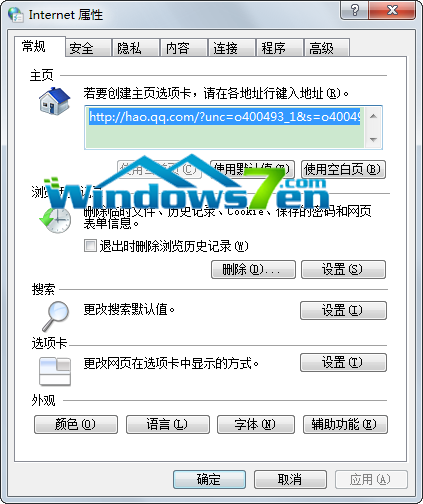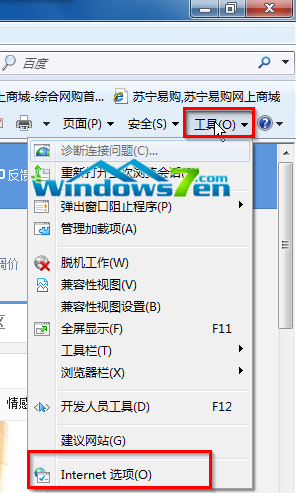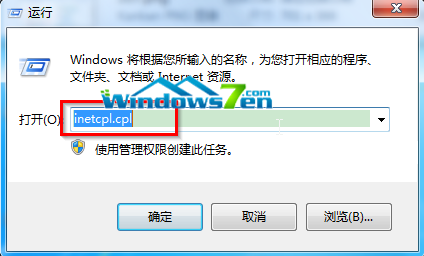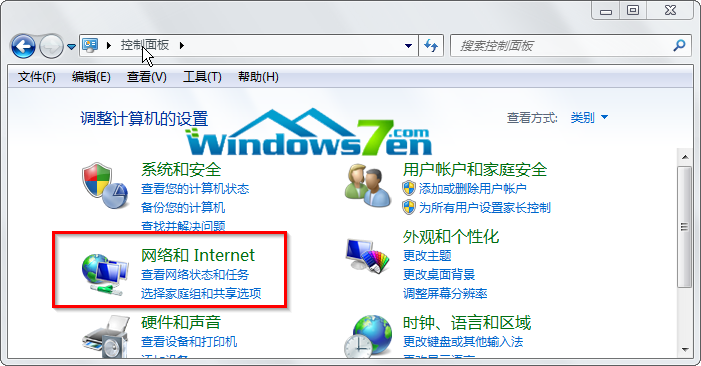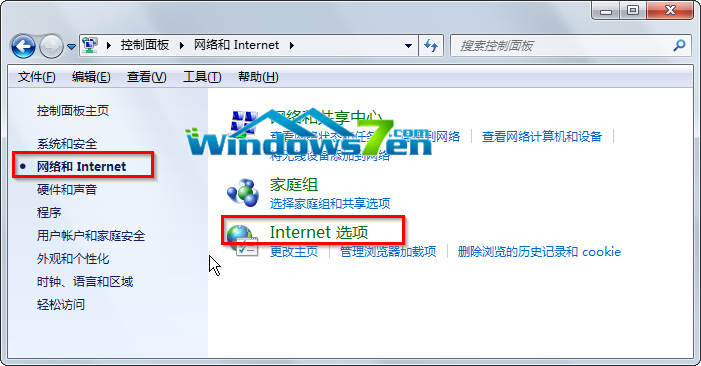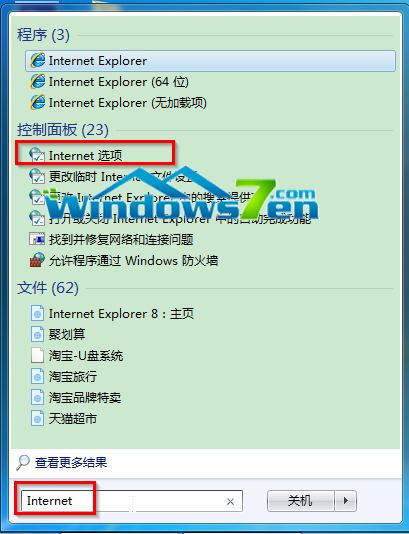网友提问:在雨林木风win7系统,如何打开Internet选项呢?
编辑解答:
雨林木风win7系统打开Internet选项方法一:
1、双击打开IE浏览器,鼠标单击“工具”——“Internet选项”。就能打开“Internet选项”界面。如图1所示
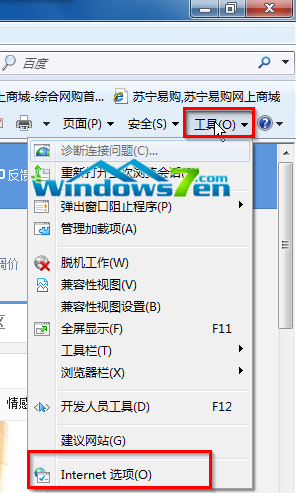
图1 Internet选项
雨林木风win7系统打开Internet选项方法二:
1、在键盘上按“WIN+R”快捷键。打开运行界面,输入“inetcpl.cpl”指令。按“回车键”,打开Internet选项。如图2所示
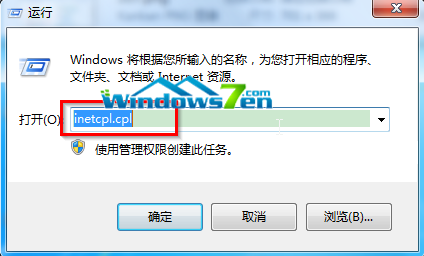
图2 输入“inetcpl.cpl”指令
雨林木风win7系统打开Internet选项方法三:
1、打开“控制面板”,点击“网络和Internet”,如图3所示
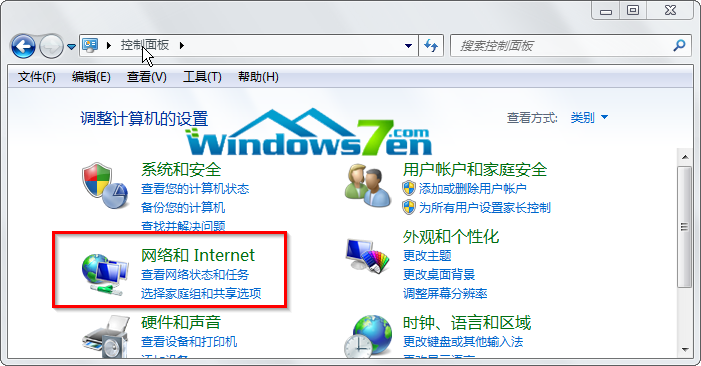
图3 点击“网络和Internet”
2、在“网络和Internet”界面中,点击“Internet选项”。如图4所示
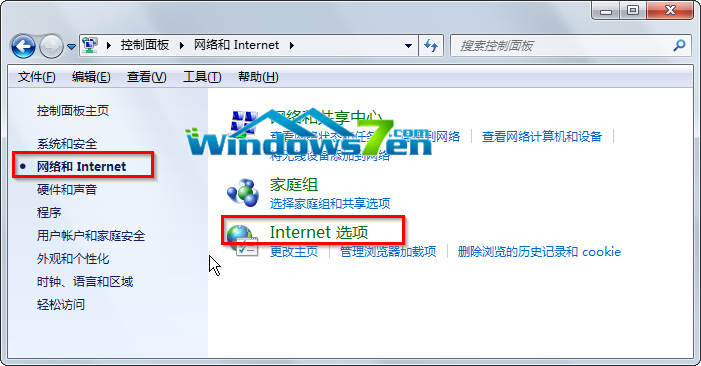
图4 点击“Internet选项”
雨林木风win7系统打开Internet选项方法四:
1、点击“开始”菜单,在搜索框中输入“Internet”,就能看到“Internet选项”,点击它就可以打开了。如图5所示
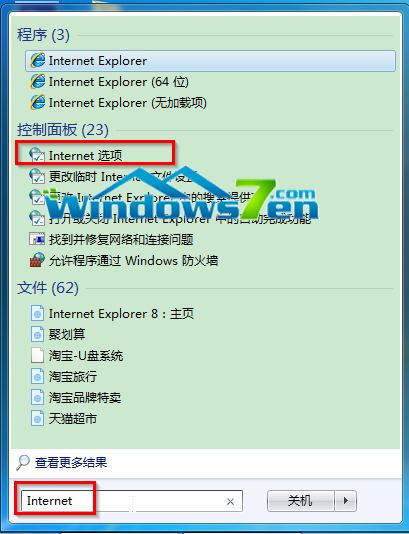
图5 输入“Internet”
【总结】:选择其中一个办法操作,你就可以打开Internet选项了。